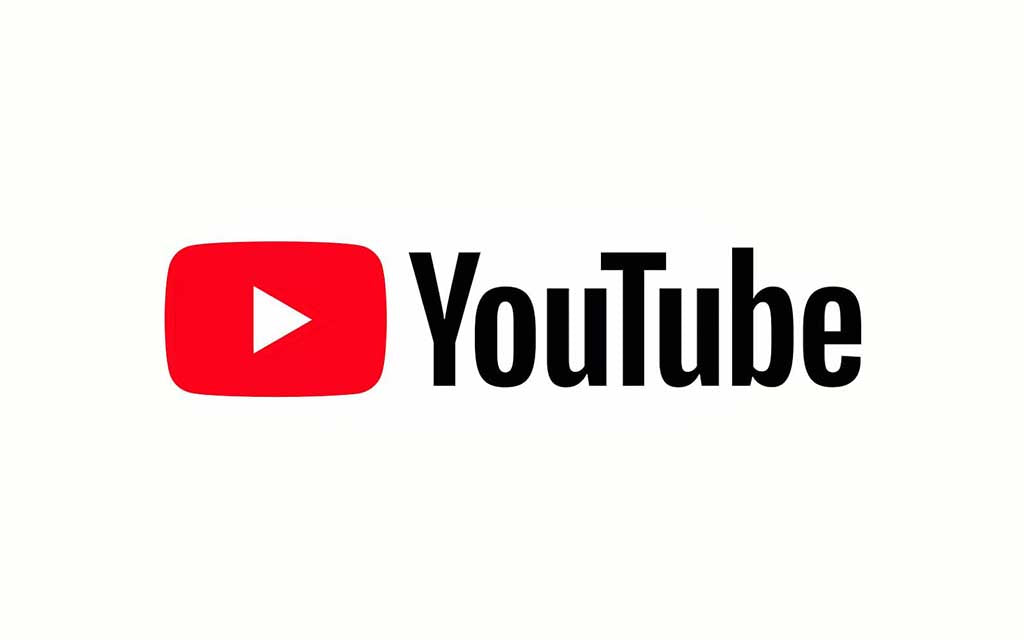iPhone用のNDフィルターがあることはご存知でしょうか。
「知っているけど使い方が分からない」
「NDフィルターを付けたら何が変わるの?」
「そもそもNDフィルターって?」
といった疑問や考えをお持ちの方も多いと思います。
今回はこれらの疑問に着目し、NDフィルターを使うことで実際に何が変化するのかなどお伝えしたいと思います。
NDフィルターの使い方と利用するメリットを知っていれば、iPhoneでも一眼レフ並みにクオリティの高い動画を撮影することができます。
ワンランク上の動画撮影ができるようになると思いますので、是非最後まで見ていってください。
1. NDフィルターとは
NDフィルターとは、カメラのレンズに入る光の量を減らすために使うサングラス的な役割の物です。
ND4、ND8と番号がついていますが、この番号は光を取り込む量を表します。
NDフィルターなしの時と比べて、ND4の場合は1/4の光量を取り込み、ND8の場合は1/8の光量を取り込みます。
番号が大きいほど遮光効果が高くなります。
「とりあえずNDフィルターを付ければいい感じの動画が撮影できるのか?」と聞かれると、そうではありません。
まずはNDフィルターの使い方と必要性についての理解が必要です。
そのためにはこれから説明する、動画撮影における基礎知識を頭に入れておきましょう。
2. これを知らないと語れない、動画撮影における基礎知識
動画撮影において知っておくべき基本中の基本が「フレームレート」と「シャッタースピード」の関係です。
撮影前にまずカメラのフレームレート、シャッタースピードの設定から始めましょう。
3. フレームレート(fps)を設定する
■フレームレート使い分けの目安
・24fps
映画で採用されている。
シネマティックでお洒落な表現がしたいとき。
・30fps
テレビやYouTubeで採用されている。
人間の視覚に近い自然な仕上がりになるフレーム数。
・60fps
動きの速いスポーツ撮影や、ゲームで採用されている。
あとでスローモーションに編集したいときなどにも有効。
■フレームレートとは?
「動画は静止画の連続で、パラパラ漫画のようなもの」というのはよく聞く例ですよね。
フレームレートとは、動画1秒毎に何枚のフレーム(静止画)を収めるかという値です。
つまり動画内のフレームが多ければ多いほど、滑らかな映像になるというわけです。
テレビなど、日常的によく見る映像はほとんど30fpsで撮影されています。
フレームレートが高い方が滑らかで良い映像と思いがちですが、映画の撮影には24fpsが採用されているため、映画独特の雰囲気で撮りたい場合にはフレームレートを24fpsに設定するのがおすすめです。
4. シャッタースピードをフレームレートの2倍に設定する
映像の滑らかさを決めるもう一つの要素として、残像があります。
シャッタースピードはフレームレートの2倍にすることで、自然な被写体の動きのブレ(残像感)を作り出すことができます。
被写体の動きにブレのない方が良いような気がしますが、全くブレのない映像はかえって不自然になってしまいます。
■適切なフレームレートとシャッタースピードの値の例
| フレームレート | シャッタースピード |
| 24fps | 1/48秒(または1/50秒) |
| 30fps | 1/60秒 |
| 60fps | 1/120秒 |
5. 動画撮影にNDフィルターが必要な理由
シャッタースピードをフレームレートの2倍に設定すると、露出オーバーで映像が白飛びしてしまうという別の問題が発生します。
これは日中の屋外のような明るい撮影環境でよくあることです。
▼24fps × 1/48秒 × NDフィルターなし
ここで一旦「シャッタースピードをフレームレートの2倍に設定する」というルールを無視し、シャッタースピードを速くしてみるとどうなるでしょう。
▼24fps × 1/8333秒 × NDフィルターなし
シャッタスピードを速くすることで白飛びが解消され、一見これで良さそうにも見えますが・・・よく見ると映像に残像が全くなく、水しぶきがパラパラと弾けていたり、不自然ですよね。
「シャッタースピードをフレームレートの2倍に設定する」というルールを無視した結果、被写体の残像が無くなり、全くブレのない不自然な映像になってしまいました。
そういった現象を防ぐために必要なのがNDフィルターなのです。
シャッタースピードとフレームレートを適切な値に戻し、ND8フィルターを取り付けて撮影してみました。
▼24fps × 1/48秒 × ND8 フィルター
これだとまだ白飛びが目立つので、さらに濃いND64フィルターを取り付けて再チャレンジ。
▼24fps × 1/48秒 × ND64 フィルター
白飛びの解消と適度な残像感によって、自然な映像が撮れていると思います。
適切なシャッタースピードとフレームレートで撮影するために、NDフィルターを使用して適正露出にする。というのが動画撮影におけるNDフィルターの使い道となります。
6. iPhoneのカメラでフレームレートやシャッタースピード設定する方法
iPhone標準カメラの場合、フレームレートは設定できてもシャッタースピードを設定することはできません。
そのためフレームレートだけを設定し、NDフィルターを付けて残像感を目で確かめながらND濃度を調節する・・・という感じの使い方もできますが、これはかなり難易度が高いので、細かいカメラ設定ができるアプリを素直にインストールして使うのがおすすめです。
■おすすめアプリ
特に映像を撮る場合におすすめのアプリは、Blackmagic Design(ブラックマジックデザイン)が無料で提供するiPhone向けカメラアプリ「Blackmagic Camera」です。
「FiLMiC Pro」「Pro Camera by Moment」等も有名なアプリで、有料のアプリですが、フレームレート・シャッタースピード以外にも様々なカメラ設定ができます。7. まとめ
①「Blackmagic Camera」「FiLMiC Pro」「Pro Camera by Moment」等のカメラアプリを使ってフレームレートを設定する
※シネマティックな映像が撮りたければ24fps
②シャッタースピードをフレームレートの2倍に設定する
ーーー日中の場合は以下も設定ーーー
③ISOは最低感度付近で固定する。
④この状態で可変NDを調節して露出を自分の好みに設定する。
わけもわからずNDフィルターを使うのではなく、用途を理解した上で使うことで動画の仕上がりが格段に良くなるはずです。
弊社では、iPhoneにNDフィルターを装着できる「PolarPro LiteChaser Proシリーズ」という撮影キットを取り扱っています。
質の高い専用ケースと専用フィルターの組み合わせで、モバイルコンテンツの制作に最適な製品となっています。
NDフィルター以外にも様々なフィルター、三脚穴付きの専用グリップなどを組み合わせて使うことができるので、気になった方はチェックしてみてください。
■PolarPro LiteChaser Pro for iPhone 16 Pro / Pro Max
⇒商品紹介ページはこちら
■PolarPro LiteChaser Pro for iPhone 15 Pro / Pro Max
⇒商品紹介ページはこちら
■PolarPro LiteChaser Pro for iPhone 14 Pro / Pro Max
⇒商品紹介ページはこちら
■PolarPro LiteChaser Pro for iPhone 13 Pro / Pro Max
⇒商品紹介ページはこちら
■PolarPro LiteChaser Pro for iPhone 12 Pro / Pro Max
⇒商品紹介ページはこちら